网页的美化说课稿
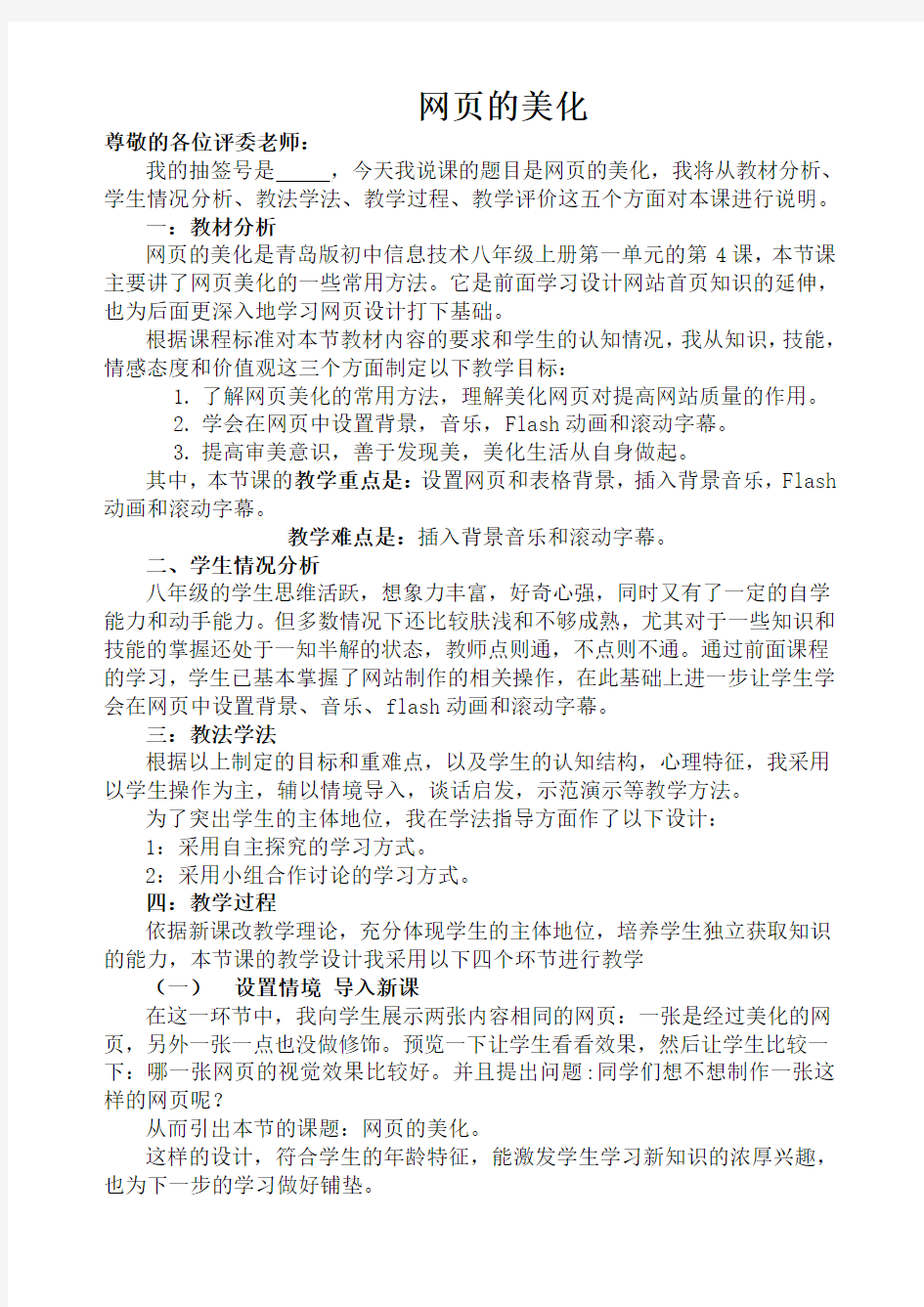
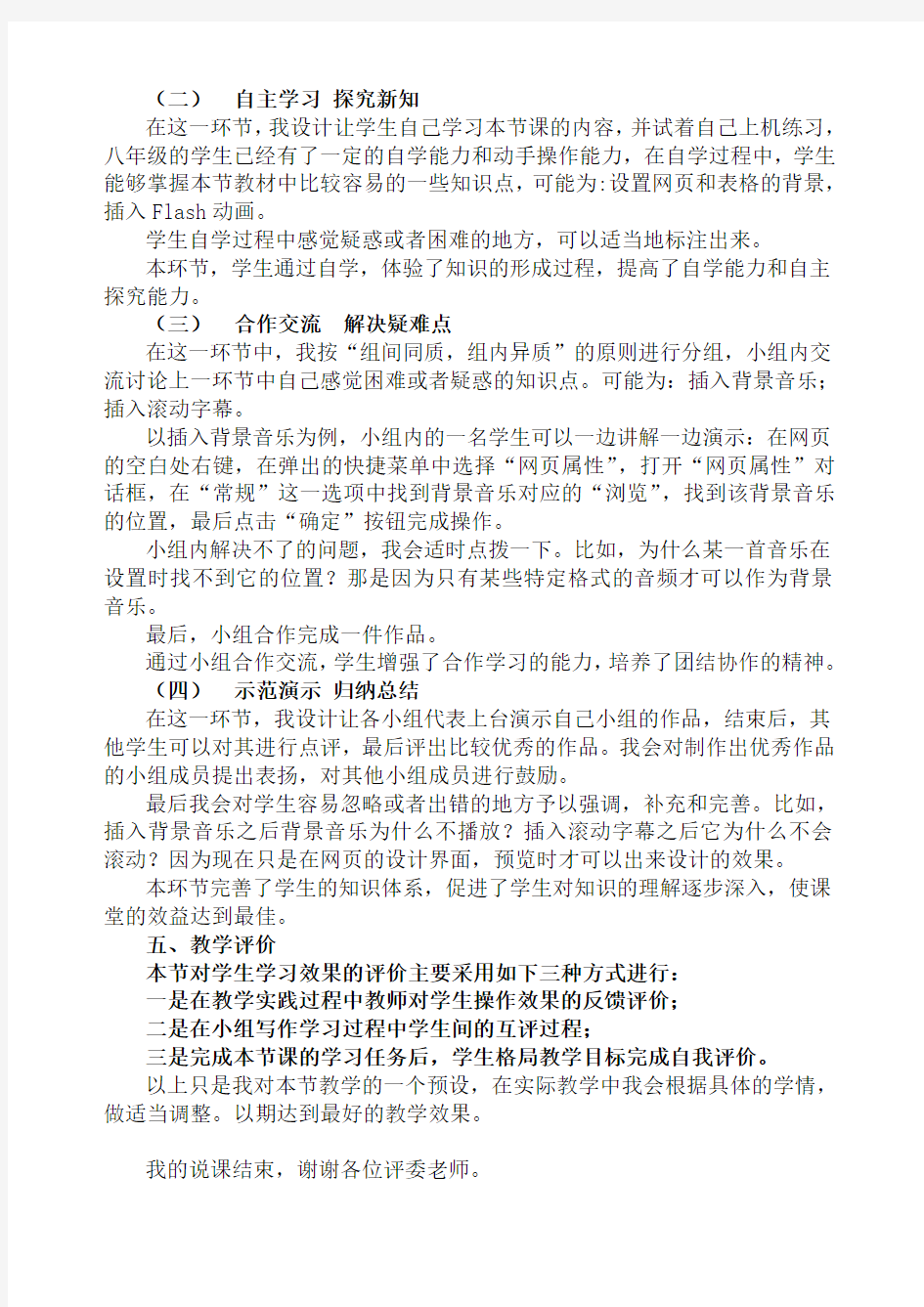
网页的美化
尊敬的各位评委老师:
我的抽签号是,今天我说课的题目是网页的美化,我将从教材分析、学生情况分析、教法学法、教学过程、教学评价这五个方面对本课进行说明。
一:教材分析
网页的美化是青岛版初中信息技术八年级上册第一单元的第4课,本节课主要讲了网页美化的一些常用方法。它是前面学习设计网站首页知识的延伸,也为后面更深入地学习网页设计打下基础。
根据课程标准对本节教材内容的要求和学生的认知情况,我从知识,技能,情感态度和价值观这三个方面制定以下教学目标:
1.了解网页美化的常用方法,理解美化网页对提高网站质量的作用。
2.学会在网页中设置背景,音乐,Flash动画和滚动字幕。
3.提高审美意识,善于发现美,美化生活从自身做起。
其中,本节课的教学重点是:设置网页和表格背景,插入背景音乐,Flash 动画和滚动字幕。
教学难点是:插入背景音乐和滚动字幕。
二、学生情况分析
八年级的学生思维活跃,想象力丰富,好奇心强,同时又有了一定的自学能力和动手能力。但多数情况下还比较肤浅和不够成熟,尤其对于一些知识和技能的掌握还处于一知半解的状态,教师点则通,不点则不通。通过前面课程的学习,学生已基本掌握了网站制作的相关操作,在此基础上进一步让学生学会在网页中设置背景、音乐、flash动画和滚动字幕。
三:教法学法
根据以上制定的目标和重难点,以及学生的认知结构,心理特征,我采用以学生操作为主,辅以情境导入,谈话启发,示范演示等教学方法。
为了突出学生的主体地位,我在学法指导方面作了以下设计:
1:采用自主探究的学习方式。
2:采用小组合作讨论的学习方式。
四:教学过程
依据新课改教学理论,充分体现学生的主体地位,培养学生独立获取知识的能力,本节课的教学设计我采用以下四个环节进行教学
(一)设置情境导入新课
在这一环节中,我向学生展示两张内容相同的网页:一张是经过美化的网页,另外一张一点也没做修饰。预览一下让学生看看效果,然后让学生比较一下:哪一张网页的视觉效果比较好。并且提出问题:同学们想不想制作一张这样的网页呢?
从而引出本节的课题:网页的美化。
这样的设计,符合学生的年龄特征,能激发学生学习新知识的浓厚兴趣,也为下一步的学习做好铺垫。
(二)自主学习探究新知
在这一环节,我设计让学生自己学习本节课的内容,并试着自己上机练习,八年级的学生已经有了一定的自学能力和动手操作能力,在自学过程中,学生能够掌握本节教材中比较容易的一些知识点,可能为:设置网页和表格的背景,插入Flash动画。
学生自学过程中感觉疑惑或者困难的地方,可以适当地标注出来。
本环节,学生通过自学,体验了知识的形成过程,提高了自学能力和自主探究能力。
(三)合作交流解决疑难点
在这一环节中,我按“组间同质,组内异质”的原则进行分组,小组内交流讨论上一环节中自己感觉困难或者疑惑的知识点。可能为:插入背景音乐;插入滚动字幕。
以插入背景音乐为例,小组内的一名学生可以一边讲解一边演示:在网页的空白处右键,在弹出的快捷菜单中选择“网页属性”,打开“网页属性”对话框,在“常规”这一选项中找到背景音乐对应的“浏览”,找到该背景音乐的位置,最后点击“确定”按钮完成操作。
小组内解决不了的问题,我会适时点拨一下。比如,为什么某一首音乐在设置时找不到它的位置?那是因为只有某些特定格式的音频才可以作为背景音乐。
最后,小组合作完成一件作品。
通过小组合作交流,学生增强了合作学习的能力,培养了团结协作的精神。
(四)示范演示归纳总结
在这一环节,我设计让各小组代表上台演示自己小组的作品,结束后,其他学生可以对其进行点评,最后评出比较优秀的作品。我会对制作出优秀作品的小组成员提出表扬,对其他小组成员进行鼓励。
最后我会对学生容易忽略或者出错的地方予以强调,补充和完善。比如,插入背景音乐之后背景音乐为什么不播放?插入滚动字幕之后它为什么不会滚动?因为现在只是在网页的设计界面,预览时才可以出来设计的效果。
本环节完善了学生的知识体系,促进了学生对知识的理解逐步深入,使课堂的效益达到最佳。
五、教学评价
本节对学生学习效果的评价主要采用如下三种方式进行:
一是在教学实践过程中教师对学生操作效果的反馈评价;
二是在小组写作学习过程中学生间的互评过程;
三是完成本节课的学习任务后,学生格局教学目标完成自我评价。
以上只是我对本节教学的一个预设,在实际教学中我会根据具体的学情,做适当调整。以期达到最好的教学效果。
我的说课结束,谢谢各位评委老师。
Excel工作表的编辑与美化(教案)
初中信息技术教案(八上) 第三课时 课题:Excel工作表的编辑与美化 授课时间:授课班级:八.1&八.2 教学目标:掌握Excel中工作表增、删重命名,工作表单元格的行列编辑,文字的润色,行高、列宽的改变,对齐方式的设定,学会单元格的合并,了解Excel中的自动套用格式。教学重点:Excel中工作表增、删重命名,工作表单元格的行列编辑,文字的润色,行高、列宽的改变,对齐方式设定,单元格的合并 教学难点:单元格的合并、拆分 教学方法:讲授、演示 教学过程: 一、组织教学 二、复习导入 上节课我们学习了有关Excel工作表的输入,虽然现有的工作表能满足一般的使用要求,却不够美观。这节课,我们就开始学习Excel工作表的编辑美化的相关操作。 三、讲授新课 1.工作表增、删重命名 (提问)Excel的工作簿中可有几个工作表?工作表的个数是可以改变的。 1)增加工作表 (尝试由学生根据以前学习的方法自己完成) 方法:右键单击工作表标签→“插入”(其它方法) 2)删除 (由学生完成,并总结方法步骤) 方法:右键单击工作表标签→“删除” 2)重命名 (由学生完成,并总结方法步骤) 方法:右键单击工作表标签→“重命名” 2.工作表行、列插入删除 1)插入 方法:“右键单击行标或列标”→“插入” 2)删除 方法:“右键单击行标或列标”→“删除” 3.单元格的插入删除 1)插入 方法:“右键单击单元格”→“插入” 注意:有四种插入方式,演示整个插入过程 2)删除 方法:“右键单击单元格”→“删除” 注意:四种删除方式演示 4.删除单元格与清除单元格内容的区别 (搞清楚两种删除的操作对象及不同的结果) 注:可由一种删除插入的方法引申其余的操作方法。 5.单元格的合并与拆分
《美化工作表——Excel表格》教学设计
《美化工作表——Excel表格》教学设计 一、学习者分析 通过前两节课的学习,学生已基本掌握Excel表格的建立、数据的输入与编辑技巧,并能使用公式和简单函数进行最基本的数据处理。大部分学生都对Excel的学习很感兴趣,觉得这个软件很实用,应用范围广。因此,在顺利掌握了前两节介绍的基本知识技能后,十分渴望再深入学习,掌握好Excel的使用,在日常学习生活中加以应用。 二、教学内容分析 1.本节的主要内容及在本章中的地位 本节课的学习内容是Excel电子表格的格式处理,主要包括:①居中与对齐;②文字的式样处理;③数字的格式处理;另外,还会简单复习调整行高列宽的方法。 2.教学重点、难点 教学重点:对齐与居中,表格框线处理,填充表格颜色。 教学难点:数据居中 3.课时安排:1课时 三、教学目标 1.知识与技能 (1)掌握格式居中与对齐的方法;文字样式、数字格式的处理方法;(2)学会使用格式工具栏;调用格式对话框处理表格的操作;(3)学会按要求对工作表设定不同样式的框线和背景颜色的操作;(4)能根据实际需要,对表格进行适当的格式处理。 2.过程与方法 通过一系列的学习实践活动掌握Excel表格的格式处理的基本方法。 3.情感态度与价值观 (1)体验使用电子表格处理数据的便利和在信息交流中的重要作用;(2)培养学生的自学能力,使用Excel处理数据,呈现、交流信息的意识。 四、教学理念与教学方法
坚持“学生为主体,教师为主导”的现代教学观。在本节课的教学设计中,运用了多种教学模式:“任务驱动”、“讲、演、练相结合”和学生自主学习模式,本节课中将这几种常规模式有机地结合在一起,同时鼓励学生在实践中总结出一般性规律,形成课堂知识的延伸。五、教学过程设计
第三节:Excel工作表的编辑与美化
课题:Excel工作表的编辑与美化 授课时间:授课班级: 教学目标:掌握Excel中工作表增、删重命名,工作表单元格的行列编辑,文字的润色,行高、列宽的改变,对齐方式的设定,学会单元格的合并,了解Excel中的自动套用格式。 教学重点:Excel中工作表增、删重命名,工作表单元格的行列编辑,文字的润色,行高、列宽的改变,对齐方式设定,单元格的合并 教学难点:单元格的合并、拆分 教学方法:讲授、演示 教学过程: 一、复习导入 上节课我们学习了相关Excel工作表的输入,虽然现有的工作表能满足一般的使用要求,却不够美观。这节课,我们就开始学习Excel工作表的编辑美化的相关操作。 二、讲授新课 1.工作表增、删重命名 (提问)Excel的工作簿中可有几个工作表?工作表的个数是能够改 变的。 1)增加工作表 (尝试由学生根据以前学习的方法自己完成) 方法:右键单击工作表标签→“插入”(其它方法) 2)删除 (由学生完成,并总结方法步骤) 方法:右键单击工作表标签→“删除” 2)重命名 (由学生完成,并总结方法步骤) 方法:右键单击工作表标签→“重命名” 2.工作表行、列插入删除 1)插入 方法:“右键单击行标或列标”→“插入” 2)删除 方法:“右键单击行标或列标”→“删除” 3.单元格的插入删除 1)插入 方法:“右键单击单元格”→“插入” 注意:有四种插入方式,演示整个插入过程 2)删除 方法:“右键单击单元格”→“删除”
注意:四种删除方式演示 4.删除单元格与清除单元格内容的区别 (搞清楚两种删除的操作对象及不同的结果) 注:可由一种删除插入的方法引申其余的操作方法。 5.单元格的合并与拆分 (以具体表格为例)我们能够看到如下的一张学生成绩表: 提问:注意上一张成绩表的标题是否美观? 不美观,原因是标题偏于一旁的单元格中,因为单元格的限制,表格标题无法移至中间的位置,这就需要实行单元格的合并操作。 合并操作的步骤:选定需合并的单元格→点击工具栏的按钮(合并居中按钮) 6.文字润色 文字润色主要指对字体、字号、颜色和背景色的加工。 (已学习过Word的学生)自己自学为主 (未学习过Word的学生)逐步讲解重点在字体与字号设置 步骤:字体改变(工具栏选择一种合适的字体) 字号改变(工具栏选择合适的字号) 颜色改变(工具栏) 背景色改变(工具栏)(可选择讲解) 7.行高、列宽的改变 Excel中单元格是能够改变行高、列宽的。 时按住左键拖动鼠标) 列宽改变(将鼠标移至列标间隔处,当鼠标指针变成“ 时按住左键拖动鼠标) 自定义行高、列宽值 行高和列宽的大小能够通过给定具体的数值来调整。 步骤:行高改变 选定某一行→单击“格式”→“行”→“行高”→输入相对应的值 (列宽改变方法类同) 8.对齐与显示方式 改变了行高、列宽后,单元格中的文字居于左(右)下方(不美观),有什么方法能够解决? 对齐方式的改变:三种对齐方式左对齐、居中、右对齐。 步骤:选定某一单元格→单击工具栏对齐按钮 对于竖直方向上的对齐
四年级下册-信息技术-美化班级课程表说课稿
《美化班级课程表》说课稿 各位评委老师好,我是____号考生,我今天说课的题目是《美化班级课程表》。下面我从教材,学情,教法,学法,教学过程几个方面展开今天的说课。 一、说教材 本节课是电子工业出版社第四册第一单元第3课的内容,上节课我们将班级课程表制作并加以编辑,但看上去比较简单,还需要对其进行美化,这节课我们将来学习下如何美化Word 中的表格。在教学内容上,先对表格文字进行修饰,然后对表格的边框进行设置,最后对表格的背景进行修饰。 1、教学目标 使学生在原有学习的基础上更加熟悉各种字体、字号、字形和颜色的使用,理解它们的作用,从而对表格中的文字进行一定的修饰;另外,要让学生掌握设置表格边框的颜色。线型以及填充表格底纹的方法。 2、教学重点 设置表格单元格中的文字格式 设置表格边框的颜色、线型 填充底纹效果 3、教学难点 选中并设置不同单元格的边框颜色和线型 选中并填充不同单元格的底纹效果 二、说学情 通过上节课的班级课程表编辑,同学们对Word的兴趣很高,在此基础上,这节课我们更加深入的学习Word的美化功能。 三、说教法 由于信息技术课大部分的上课都是在计算机上面完成的,使得信息技术拥有与其他课程不一样的特殊性,这样一来,信息技术课程,采用最多的教学方法就是案列演示法、任务驱动法、对比法等。可以采用网络教学软件边讲解边演示给学生们看,增加学生们的学习兴趣。 四、说学法 学法和教法相应,学生学习信息技术知识,一部分是通过教师的讲解,但是大部分是动手操作来消化教师的教学内容。当教师通过网络教学软件演示和讲解的时候,学生会边看边想,然后在自己的电脑上面操作教师布置的案例或者其他任务。 五、教学过程 1、创设情境,导入新课 教师利用网络教学软件向同学们展示上节课编辑过的班级课程表,引导学生们回忆上节课所学习的内容,巩固相关的知识点;然后打开美化过的班级课程表,将两个课程表在屏幕上做对比,让同学从中看出不同点。 2、合作探究,新课教学 在对比当中,让同学们来说一说那些地方做了修改,这样修改是不是更符合实际情况等。这样顺其自然的引入本节课的学习内容: ①、设置文字格式 打开课程表→选中表格第一行→设置第一行格式→设置其他文字格式
《表格规划与修饰》说课稿
《表格规划与修饰》说课稿 尊敬的各位老师: 大家好,今天我说课的题目是《表格规划与修饰》 一、教材分析: 《表格规划与修饰》是初中信息技术上册的第四单元第二节的内容。这是进行数据分析与处理的前期活动,是在学生学会建立工作簿后,学习怎样对工作表进行编辑修改、美化,是学生继续学习数据统计及图表的基础,关系到学生对数据的统计、处理,分析工作,是学好数据处理的关键内容之一,也是本章的重点。 教材以活动为主线,注重培养学生灵活使用技术解决实际问题的方法和能力。教学中教师应让学生在自己原有的知识结构及教师指导下自主学习,相互探讨,协作学习,最终构建新的知识体系。同时讲解过程中教师要引导学生注意把Excel与前面所学的Word联系起来进行比较学习,这样有助于知识融会贯通,让学生学会迁移学习。 二、学生分析: 在知识的准备上,通过本章的第一节内容的学习,学生已建立了工作表、工作薄的概念,学会了建立工作表。前一阶段学习的word表格的编辑,这些都为学习工作表的编辑打下了基础。但不同学生对信息技术的认知能力、实际操作能力、知识水平各不相同,形成了不同的层次。因此在教学中应充分发挥学生的自主学习、探究能力,在任务布置上要注重按照任务难度分层作业,同时在教师的指导下缩小不同层次学生之间的差距。 三、教学目标 1、知识与技能: 认知目标:了解工作簿与工作表的含义;理解并掌握字段与属性的关、字段与记录的关系。 技能目标:掌握工作表的增加、删除、复制、移动、重命名等操作;掌握调整行高、列宽的方法;掌握设置单元格格式的各种功能。能对一个工作簿或工作表进行合理地规划,并运用背景色、字体等来进行个性化修饰。 2、过程与方法: 在学习的过程中,学生利用已有知识和帮助来积极探索,自主完成工作表格式的设置和修饰,并分层次完成任务,最后用评价来促进学生的学习。 3、情感、态度和价值观:
实训7 美化工作表基础操作
实训7 美化工作表基础操作 实训目的 1、熟悉Excel 2010界面的布局 2、掌握表格数据的基本输入与整理技巧 3、掌握单元格格式的设置 4、掌握自动套用格式的技巧 实训内容: 下载Office高级应用实训、实验任务【ftp://192.168.69.250/教学软件/李义彪/Office高级应用/Office高级应用一体化实训指导书】 启动Excel 2010 点击任务栏开始“”按钮,选择“”,再依次选择“”—>“”, 一、界面的识别 界面上和Word 2010差不多,主要不同的是选项卡不同
二、单元格数据的输入及整理 1、手工输入单元格数据 这个比较简单,这里就不在赘述 2、单元格数据输入的一些技巧 快速输入日期和时间的方法:输入当前日期
合并与拆分:选中需要合并的在同一行或同一列或选中的连续的矩 形区域,然后点击选项卡下的,选择即可完成单元格区域的合并;拆分操作只需选中已经被合并的区域, 点击选项卡下的,选择即可完成单元格区域的拆分 行高与列宽调整:选中需要调整行高或者列宽的单元格区域,点击 选项卡下的,选择或,然后根据对话框设置参数即可完成单元格区域行高或列宽的设置 单元格颜色填充:选中需要设置颜色的单个单元格或单元格区域, 点击选项卡下的,选择,然后根据对话框选择颜色即可完成单个单元格或单元格区域颜色的设置。事实上,还 可通过后选择,在弹出的对话框,依次点击、、、选择渐变颜色即可完成渐变色填充 单元格边框设置:选中需要设置边框的单个单元格或单元格区域,然后点击选项卡下的,选择,在弹出的对 话框,依次点击、选择线条的颜色和样式即可完成边框的设置 行或列的可见性设置:可见性即是行或列的隐藏和显示。行或列的隐藏操作是选中需要隐藏的行或列的行标题或列标题(如:
excel美化工作表
Excel的格式———工作表的编辑和美化
在上表中完成 1、把表格中第1行行高设为“34”,B列的列宽设为“12”, G列的列宽设为“最合适的列宽” 2、合并B1:H1,输入“2007年我市某菜市场菜价变化情况 表”的标题,标题字体为黑体,字号为16,字的颜色为蓝色 3、使标题水平方向和垂直方向都居中 4、将表格中“涨幅”的值保留2位小数 5、将整张表格的外框线设为红色双线边框,内框线设为蓝细线 6、将B3:H3单元格的底纹设为淡紫色,字的颜色设为黄色 学生自主完成 演示学生操作完美的表格予以表扬,同时演时有明显示缺点的 表格,及时纠正。 引入自动套用格式[师]我们美化这张表格,经过了不同的6步操作才完成,有没 有更加快捷的方法呢? 自动套用格式: 选中数据区域/格式/自动套用格式 学生练习 综合训练1. 将标题改为:某中学图书馆(2004.9—2004.12)高一学 生借阅情况统计(单位:册) 2. 将区域B10:L10合并居中,并将标题字体设为楷体,加粗, 字号为14,颜色为绿色; 3. 将区域B11:L21中的数据字体设为宋体10号,设置A列 列宽为3,其他列列宽为7.5; 4. 给区域B11:L21加上蓝色双线外边框; 5. 以“Ex-A-03.xls”为文件名保存文件。 学生操作,巩固所 学知识 教学评价学生完成练习后,先自评,并把作品上传给老师,由老师在课后进行评价并登记成绩 教学反思1、电子表格是一个功能强大的数据处理软件,具体使用方法不是一两节课就全部掌握的,所以作为教师应该起一个引导的作用,多鼓励学生去应用,去探索。给他们一定的指导,而不是包办和灌输。 2、考虑到学生的基础及理解能力的差异,讲解时要细心、简练。
《Excel工作表的格式化》说课稿
第2节编辑和格式化 【教材分析】 我们现在采用的教材是河北大学出版社出版的《信息技术》,今天讲的是第二册第三章电子表格中的第二节《编辑和格式化》,这节内容是学生在掌握数据输入后能制作一个完整的Excel表格之后,学习如何调整单元格的大小、改变字体、字号、颜色、设置表格边框等,为整个表格的美化奠定基础。 为此我为本节课确定了以下三个教学目标: 【教学目标】 1、知识与技能: 掌握行高、列宽的调整、会设置数据的字体、字号、颜色、表格边框。 2、过程与方法: 利用讲述法、演示法引导学生思考以此培养学生的观察能力,想象力,动手能力。 3、情感态度与价值观: 通过具体实例的操作,激发学生的对美的追求。 【教学的重点、难点】 1、教学重点:表格边框设置。这是表格美化的基础。 2、教学难点:填充颜色和字体颜色容易混淆。 【教材处理】 根据教材的重难点、学生的实际情况以及网络教室传递信息具有的特点,这部分内容我安排2个课时。第一课时学习EXCEL中数据格式的改变。第二课时学习行高和列宽的调整、格式化及表格边框设置等。这里主要说明第二课时的教学方法和教学过程。 现代信息技术教学要遵循以教师为主导,学生为主体,以训练为主线的教学原则。针对本课的教学目标和学生的实际,我为
本课确定的教学方法是: 【教法】 对照式导入:在教学过程当中创设形象生动的教学情境,激发学生的学习兴趣,同时应用讲述法、演示法、比较法、引导学生思考一系列问题,使他们积极主动参与到教学中,在获取知识的同时,培养学生观察、比较和总结的能力。 我为本课确定的学法是: (1)小组讨论法:表格边框和颜色的设置采用两个学生一组讨论的方式进行学习、单元格的大小的调整使用采用模仿性学习法进行学习。 (2)模仿性学习:对设置过程中出现的问题可双双讨论,在探究中找到乐趣。 【具体教学过程】 1.课前准备:将课堂中学生所用到的数据或文件先传至学生机,尽可能避免浪费时间。 2.导入新课:准备一份学生成绩用表格演示给学生看,边看边讲解。 3.授新课 (1)在老师指导下叫1-2名学生演示格式化标题。 (2)教师讲述字体、字号、颜色、内外边框的设置,学生在掌握的基础上,两人一组讨论并练习。 提出问题: 1、怎么删除表格中的行和列? 2、怎么清除不需要的格式? 3、小结本节内容 4、巩固练习 [让学生打开事先准备的习题进行练习(教师可在一旁指导),其中有要求学生记录的要做好笔记,需要讨论的地方要引导学生双双讨论,尽可能使课堂气氛活跃。
美化工作表
《美化工作表》教学设计 灵武二中苏丽春 一、教材分析 《修饰工作表》是8年级(下)用计算机处理数据第三单元第三课时的内容,前面两节已经学习了数据处理和电子表格软件、在工作表中输入数据、编辑工作表等。本课是在上一节课学习了设置单元格内容的格式基础上引入的,主要介绍了边框和底纹的设置方法,是对前面所学内容的补充、提高。通过本课的学习,引导学生学会美化工作表,使学生在充分实践的基础上,掌握美化工作表的一般方法,培养学生熟练的操作技能,提高学生处理信息的能力。 二、学情分析 学生在七年级学习的表格相关知识和修饰美化表格的操作技能,为本节课美化工作表奠定了基础,所以在本节课的学习中,设置表格边框线和底纹等操作大多数学生不存在困难,核心学习内容通过“设置边框线和底纹”有效表达表格信息的能力需要给予必要的引导和帮助。因此,教学过程中由浅入深、循序渐进,引领着学生逐渐深入地自主学习,完成任务,构建知识体系,最终培养自主学习的能力。本节课不单纯的是教授操作,更多的是给学生的思考和活动的空间,通过阅读教材、上机实践,让学生逐渐在脑海中自建知识体系,从而使他们具备有效地表达表格信息的能力。 三、教学目标 1、知识目标:掌握设置边框线和底纹的方法。 2、能力目标:经历在工作表中设置边框和底纹的实践活动,将在word中设置表格边框和底纹的知识和技能迁移到在excel中,学会给表格自动套用格式。 3、情感目标:理解给单元格或单元格区域设置边框和底纹的意义。通过给表格设置边框和底纹,培养学生有效表达表格信息的能力。 四、教学重点 1、单元格或单元格区域设置边框和底纹的意义。 2、通过给表格设置边框和底纹,培养学生有效表达表格信息的能力 五、教学难点 通过给表格设置边框和底纹,培养学生有效表达表格信息的能力。 六、教学过程设计思路
美化工作表教学设计
《美化工作表》教学设计 【课题】美化工作表 【教材】《信息技术》高级中学课本 【教材分析】 《美化工作表》(第三章第四节)这节课的内容处于工作表的编辑之后,是对工作表编辑之后的艺术加工,是能否获得一个精美表格的关键,是最能够培养和体现学生审美观点及实际动手能力的内容,也是容易激发学生学习兴趣的课。通过该内容的学习,将会带给学生很大的学习动力,使学生切身体会到劳动后的成就感,提高学生的信息素养。 【教学目标】 1.认知目标 通过本节学习,使学生掌握对单元格数据格式的设置及单元格格式的调 整,并达到能进行美化工作表这一知识目标。 2. 能力目标 通过学习和实际操作,培养学生的动手操作能力,创新能力和自学能力, 并通过亲身经历,提高分析和解决实际问题的能力。 3.情感目标 通过对格式的设置,对表格的美化来培养学生的审美情趣以及对学习精益 求精的思想,通过与他人协作学习,培养学生良好的学习品质,加强集体 主义观念。 【教学重难点】 1.理解数据格式及不同数据格式的区别 2.掌握单元格行高、列宽的调整及对齐方式的设置的具体方法 3.掌握对单元格添加边框与底纹的方法 【教学安排】 课时安排:一课时 教学方式:采用任务驱动法。在网络教室中,教师利用教学软件进行讲解、演示、给出任务,学生利用网络系统进行自主性研究学习。 【教学设想】 用“比较法”引入新课,以强烈鲜明的对比效果激发学生的学习兴趣,推动学生探索知识的意向并转化为动力,提高学生的学习主动性和思维积极性。 因为美化工作表的实际操作性较强,操作又比较机械,因此在教学过程中以教师讲解、演示和学生实际操作有机结合的方式来进行授课,便于学生理解和掌握,同时采用任务驱动法让学生在任务的驱动下进行研究性学习,加强学生的主体参与性,培养学生的自主学习能力。
《工作表的格式化与打印》说课稿
各位评委老师上午好。今天我说课的课题是青岛出版社出版的信息技术七年级下册第一单元第四课《工作表的格式化与打印》。 一、教材分析: 本课是本单元中最后一课,是学生在学习完前三课已经熟悉了EXCEL操作界面的基础上,来学习新的知识,本课知识技能是学生使用Excel时经常用到的,是学生必须掌握的基本技能。所以,本节在单元中占有相当重要的地位。此外,本课中的三个任务要求之间比较独立,所以非常适合采取分组教学,以小组内合作,组间竞争的方式进行。 二、学情分析: 本课的教学对象是七年级的学生,这个年龄阶段的学生比较活跃,动手能力强,但自学能力比较欠缺,需要老师的适时地引导与点拨。由于上学期学生已经学过word文档的修饰方法,所以在本课学习中学生能熟练地进行类似操作。 三、教学目标: 根据以上分析我制定以下教学目标。 1、知识目标: ①了解打印预览和页面设置的功能。 ②掌握实际工作中工作表格式化的内容和作用。 ③掌握条件格式的设置方法。 2、技能目标: ①熟练掌握工作表格式化的操作方法和条件格式的设置方法。 ②灵活运用工作表格式化命令美化整张工作表。 ③能根据实际需要设置条件格式。 3、情感、态度与价值观目标 ①体验Excel2003式设置在实际生活中的应用。 ②培养学的审美能力和探索精神。 四、教学重点和难点: 重点:整张表格的美化修饰方法;条件格式的使用。 难点:条件格式的使用;页面设置的方法。 五、教学准备与方法:(幻灯片列知识框架,标所需时间) 1、①教师教法:为达到以上教学目标,我遵循“教师主导、学生主体、活动主线”的教学原则,采用“创设情境法、任务驱动、小组合作”等方法,通过“任务布置—自主探究—交流合作—展评”的程序,培养样学生的自主探究能力、合作互助习惯和审美能力。 ②学生学法:学生需要在老师的指导下积极地进行探究活动;在同学的帮助下克服困难,完成任务;在欣赏同学作品的同时取长补短;最后将实际操作、运用知识转化为能力。 2、教学准备:①学生机每人一台。教师机一台,且教师机与学生机安装极域电子教室等能进行教师机与学生机屏幕切换的软件。②课前教师将本课学习所需的资料放在名为“七年级”的文件夹内,发送到学生机桌面,文件夹内的资料包括:EXCEL文件的课程表、学生成绩统计表、运动员推荐表。本课学习的幻灯片导学案。③优胜小组的奖品。④进行学生分组。 六、教学过程和设计思路: (一)设置情景教学导入 通过展示修饰前后的两张“课程”,让学生发表感受从而认识到小强的课程表很单调这个缺憾,利用学生对美好事物的向往,激发学生的学习兴趣,使学生在情景中积极主动地接受任务。 (二)明确任务合作探究 1、任务说明:针对本节内容的三个知识点的特点,设定四大任务,每一个任务由若干个步
美化工作表的教案
课题:美化工作表 课型:新授课 课时:1课时 教学目标:1、掌握设置文字字体、大小、颜色及效果的方法; 2、掌握设置行高、列宽的方法; 3、掌握设置表格对齐方式的方法; 4、掌握设置表格边框、背景的方法。 教学内容:1、介绍设置文字字体、大小、颜色及效果的方法; 2、介绍设置行高、列宽的方法; 3、介绍设置表格对齐方式的方法; 4、介绍设置表格边框、背景的方法。 教学重点:1、设置表格的对齐方式; 2、设置表格边框、背景。 教学难点:灵活运用技术达到美化工作表的最佳效果 教学方法:任务驱动与启发——实践相结合 教学准备:1、学生学习材料(美化工作表的学习材料); 2、示范作品(一张经美化过的工作表); 3、学生作品展示(美化工作表练习奖牌表)。 教学过程: 教学环节教师活动学生活动 导入:展示一张经美化过的工作表,让学生从视觉上感受与以往工作表的不同 师:同学们,在学新课之前,老师先考考大家的眼力,看看屏幕上的这两张工作表有什么不同?答对的同学给你所在的小组加一个笑脸。 生:第一张工作表的字体、字号、颜色发生了变化,变得更好看了。表格中的数据对得很整齐。 师:字体、字号、颜色发生了变化,数据呢对得也很整齐。回答得很好,请坐。(板书)。那还有没有同学要补充一下? 生:第一张工作表增加了边框和背景,使这张工作表看起来很漂亮。 师:噢,增加了边框和背景。(板书)咱同学观察得很仔细,请坐。师:大家想不想让我们自己的表格变得也这样漂亮。 生:想。 师:今天,我们就一起来学习第八课美化工作表。(板书:美化工作表) 我们先来看第一个问题 (新授知识培养能力) 1、改变表格中数据的字体、字号和颜色 [提示]:在Exce2003中设置文字字体、字号、颜色的方法与我们在word2003
小学信息技术《美化班级课程表》说课稿
小学信息技术《美化班级课程表》说课稿 让学生通过两张效果不同的课程表的对比,强烈感觉到修改表格的意义、效果,从而引出本课教学内容:设计你的课程表。 通过分析对比作品,学生会发现第二张表格比第一张表格增加了边框、底纹和斜线表头,直观地发现修改了的表格更加形象、生动,从而体会到了信息技术的趣味性和实用性。 为了让学生由被动接受变为愉快的,我大胆地把课堂交给了学生,让他们自主完成任务。这样,教师也有了充足的时间去进行分层辅导。 学生打开学习资料,学习设置“边框、底纹和斜线表头”。 分组尝试新知学习: 第一组尝试边框的设置 第二组尝试底纹的设置 第三组绘制斜线表头
为了提高学生的积极性,加深对新知识的巩固,我让每组选一学生演示如何操作: (1)边框设置 单击工具栏上的`“表格和边框”按钮,出现“表格和边框”工具栏。选择“边框线型、边框粗细、边框颜色、外侧框线”进行设置。 (2)底纹色彩 单击工具栏上的“表格和边框”按钮,出现“表格和边框”工具栏。选择相应的单元格,利用“底纹颜色“按钮,为这些单元格设置底纹。 (3)斜线表头的制作 选择“绘制表格“工具,鼠标指针变为铅笔形状,在表格左上角画出相应的斜线。 学生打开学习资料中的挑战任务,在舒缓的音乐声中,自由地设计自己的课程表。
教师给予学生提示,除运用今天学习的知识以外,还可添加图片, 艺术字表名及页面边框等。 为节省时间,我给学生提供了一些图片素材。 选几位同学上台展示自己的作品。学生欣赏并根据评比标准(底纹色彩搭配、表格边框的样式、独特的创意、漂亮的页面边框)进行点评。 在这个环节中,我利用多媒体教学功能展示学生有特色的作品,创设形象生动的教学情景,激发学生的学习兴趣,使他们积极主动地参与到教学中,在获取知识的同时,也培养了学生观察、比较和总结的能力。 同学们,今天我们发挥了聪明才智,设计出了很有个性的课程表,你们发现得真不错!感兴趣的同学还可以加上图片等,设计出更时尚、更酷的课程表,用打印机打印出来,贴在教室里。 计算机教育专家谭浩强老师曾说过这样一句话:“如果谁有‘无机教学’法,我就会发现‘无水游泳’法!”,这充分说明了我们的信息技术课离不开计算机,离不开硬件的支撑。
《美化工作表》教学设计
《美化工作表》教学设计 一、学习者分析 通过前两节课的学习,学生已基本掌握Excel表格的建立、数据的输入与编辑技巧,并能使用公式和简单函数进行最基本的数据处理。大部分学生都对Excel的学习很感兴趣,觉得这个软件很实用,应用范围广。因此,在顺利掌握了前两节介绍的基本知识技能后,十分渴望再深入学习,掌握好Excel的使用,在日常学习生活中加以应用。 二、教学内容分析 1.本节的主要内容及在本章中的地位 本节课的学习内容是Excel电子表格的格式处理,主要包括:①居中与对齐;②文字的式样处理;③数字的格式处理;另外,还会简单复习调整行高列宽的方法。 2.教学重点、难点 教学重点:对齐与居中,表格框线处理,填充表格颜色。 教学难点:数据居中 3.课时安排:1课时 三、教学目标 1.知识与技能 (1)掌握格式居中与对齐的方法;文字样式、数字格式的处理方法;(2)学会使用格式工具栏;调用格式对话框处理表格的操作; (3)学会按要求对工作表设定不同样式的框线和背景颜色的操作;(4)能根据实际需要,对表格进行适当的格式处理。 2.过程与方法 通过一系列的学习实践活动掌握Excel表格的格式处理的基本方法。 3.情感态度与价值观 (1)体验使用电子表格处理数据的便利和在信息交流中的重要作用;(2)培养学生的自学能力,使用Excel处理数据,呈现、交流信息的意识。 四、教学理念与教学方法 坚持“学生为主体,教师为主导”的现代教学观。在本节课的教学设计中,运用了多种教学模式:“任务驱动”、“讲、演、练相结合”
和学生自主学习模式,本节课中将这几种常规模式有机地结合在一起,同时鼓励学生在实践中总结出一般性规律,形成课堂知识的延伸。五、教学过程设计
小学信息技术《美化表格》说课稿
小学信息技术《美化表格》说课稿 下面是由为大家整理的关于小学信息技术《美化表格》说课稿的范文,希望对大家有 帮助。赶紧一起看看吧。 各位评委老师: 我今天要说的内容是小学信息技术《美化表格》,我将从以下几点开始说起。 【教材分析】 《美化表格》是《小学信息技术》六年级第八课的内容。它是在学生在掌握了制作一 个完整的Excel表格之后,学习如何合并、居中单元格,修饰文字,设置边框。这节课为 整个表格的美化从理论知识和操作能力上开好头。 【教学目标】 1、知识目标:掌握合并、居中单元格,文字的美化,表格背景的设置以及表格边框 和颜色的设置。 本课内容制作艺术字,从表面上看是针对文字的处理,其实质是在Word中编辑图片。艺术字作为一种特殊的图片,既有图片特征,又有文字特征。如:通过控制点调整大小、 移动位置、调整形状等均为图片操作技法,而插入艺术字过程中编辑文字这一项,又跟上 一单元所学文字的修饰完全相同。教学中学生可能会隐隐约约感觉到艺术字类似图片(因 为金山画王中的《用卡通拼图》一课中有过类似操作),但这方面理解起来难度较大,没 必要跟学生作细致介绍。因此,教学中把大小的调整、位置的移动作为新知识让学生探究。 2、能力目标:培养学生的想象力,观察能力,审美观,动手能力和合作能力。 3、情感目标:通过具体实例的操作,培养学生的美感,激发学生对美的追求。我为 本课确定的教学方法是:(教法):对比式导入,以两张六年级的课程表为事件导入新课, 把此表的全局设置作为贯穿全课新知识教学的主线,边学边练,教法与学法相渗透。并且 在教学过程当中利用多媒体课件,创设形象生动的教学情景,激发学生的学习兴趣,同时 应用讲述法、谈话法、比较法、引导学生思考一系列问题,使他们积极主动参与到教学中,在获取知识的同时,培养学生观察、比较和总结的能力。 【教学重点、难点以及确立的依据】 1、教学重点:表格边框和颜色的设置。这是表格美化的基础,又是整个表格编辑的 基础。 2、教学难点:边框设置的过程。其中边框设置的顺序既是难点又是重点。初学者对 此缺乏感性认识,较难抓住本质。
表格修饰好又美说课稿
《表格修饰好又美》说课稿 米积台小学宋松柏 各位评委,大家好。我今天说课的题目是《表格修饰好又美》。下面我将从教材分析,教学目标,教学重、难点,教学方法,教学过程几个方面来说说我这堂课的设计。 【教材分析】 本课选自湖北省教育信息化发展中心组编的《信息技术与网络》四年级上册第6课。从教学内容上看,主要学习电子表格的一些修饰方法,要求学生掌握表格文字的修饰,设置表格边框,设置表格底纹和自动套用格式等操作方法。从教学内容的知识衔接上看,学生已经认识了电子表格窗口,能够在Excel中制作简单表格,学生初步掌握了对Excel文件操作的能力,能够创建和打开、保存Excel文件;具有一定的操作能力和操作速度。 【教学目标】 知识与技能 1、学会修饰简单表格的基本方法,能美化表格文字,设置表格边框和底纹,熟练运用表格自动套用格式。 2、加强对快捷菜单的进一步使用;能对某一单项进行设置,知道其作用;结合前面的内容,能够进行综合运用。 情感态度与价值观: 1、培养学生热爱美的情感,激发学生表现美的欲望,使学生的审美能力得到提高。 2、通过师生协作和学生互助,激发学生学习兴趣;在掌握技能的前提下,增强学生的自信心和自豪感。 过程与方法: 在明确的学习目标指引下、小组合作,充分发挥学生学习的主动性和积极性,自觉获取信息。 【教学重点、难点】 教学重点:表格边框和颜色的设置。这是表格美化的基础,又是整个表格编辑的基础。 教学难点:边框设置的方法。其中边框设置的顺序对于四年级同学来说,由于他们缺乏感性认识,较难抓住本质。 【教学方法】 根据教材内容编排和教学重难点以及四年级学生的实际情况。我决定用本班男女生的身高体重以对比为事件导入新课,把此表的设置作为贯穿全课新知识教学的主线,边学边练,自主探究。并且在教学过程当中利用多媒体课件,创设形象生动的教学情景,激发学生的学习兴趣,同时采用谈话和比较引导学生主动思考,使他们积极主动参与到教学活动中,在获
辽师大版信息四下第6课美化表格word说课稿
中小学信息技术说课稿《美化表格》 【教材分析】 《美化表格》是《小学信息技术》六年级第八课的内容。它是在学生在掌握了制作一个完整的Excel表格之后,学习如何合并、居中单元格,修饰文字,设置边框。这节课为整个表格的美化从理论知识和操作能力上开好头。 【教学目标】 1、知识目标:掌握合并、居中单元格,文字的美化,表格背景的设置以及表格边框和颜色的设置。 2、能力目标:培养学生的想象力,观察能力,审美观,动手能力和合作能力。 3、情感目标:通过具体实例的操作,培养学生的美感,激发学生对美的追求。 我为本课确定的教学方法是: (教法):对比式导入,以两张六年级的课程表为事件导入新课,把此表的全局设置作为贯穿全课新知识教学的主线,边学边练,教法与学法相渗透。并且在教学过程当中利用多媒体课件,创设形象生动的教学情景,激发学生的学习兴趣,同时应用讲述法、谈话法、比较法、引导学生思考一系列问题,使他们积极主动参与到教学中,在获取知识的同时,培养学生观察、比较和总结的能力。 【教学重点、难点以及确立的依据】 1、教学重点:表格边框和颜色的设置。这是表格美化的基础,又是整个表格编辑的基础。 2、教学重点:边框设置的过程。其中边框设置的顺序既是难点又是重点。初学者对此缺乏感性认识,较难抓住本质。 【教学过程】 下面,我重点就本节课的教学过程做下简单的介绍。本课分为6个环节,1、复习提问,2、导入新课,3、自主探索,协作学习4、展示学习成果5、巩固练习6、总结本课。 (1)复习提问 首先,对上节课的学习内容行宽和列高的设置进行回顾,复习,并请1位学生展示具体的操作。
(2)导入新课 为了让学生更容易接受新知,激发学生的兴趣,我选择了课程表作为贯穿全节课的操作对象。首先我给他们看了两张六年级课程表,其中一张没有经过任何美化,一张经过了美化。让学生通过观察比较,从文字,边框,背景等几个方面找出不同点,从而引出今天的课题——美化表格。(课题板书:美化表格)接着,我会把今天要学习的三个知识点板书出来 板书:①合并、居中单元格 ②修饰文字 ③设置边框 板书重点,难点,是想让学生明白本节课的教学任务,使学生学习针对性更强。作为本节课的难点,边框的设置,可让学生根据自身水平进行选择学习。 (3)自主探索,协作学习 在明确了教学任务,创设情景后,就可让学生利用网络资源自主学习。 引言“老师今天为同学们请来了一个小博士,它能带领同学们一起去学习今天的知识”。 出示:网络教学。 让学生选择要学习的内容,按照内容的不同把学生分为三组,学生自主学习,小组讨论。 板书:第1组第2组第3组 这环节主要是提高学生的自主学习的能力, (4)展示学习成果 小组一——合并、居中单元格 小组二——修饰文字 小组三——边框的设置 (5)、巩固练习。 让学生打开事先准备的习题,(教师可在一旁指导)。其中有要求学生做记录的要做好笔记,需要讨论的地方要引导学生双双讨论,尽可能使课堂气氛活跃。 评比,完成好的小组加星。
Excel工作表的编辑与美化教案
Excel工作表的编辑与美化教案 教学目标:掌握Excel中工作表增、删重命名,工作表单元格的行列编辑,文字的润色,行高、列宽的改变,对齐方式的设定,学会单元格的合并,了解Excel中的自动套用格式。 教学重点:Excel中工作表增、删重命名,工作表单元格的行列编辑,文字的润色,行高、列宽的改变,对齐方式设定,单元格的合并 教学难点:单元格的合并、拆分 教学方法:讲授、演示 教学过程: 一、组织教学 二、复习导入 上节课我们学习了有关Excel工作表的输入,虽然现有的工作表能满足一般的使用要求,却不够美观。这节课,我们就开始学习Excel工作表的编辑美化的相关操作。 三、讲授新课 1.工作表增、删重命名 (提问)Excel的工作簿中可有几个工作表?工作表的个数是可以改变的。 增加工作表(尝试由学生根据以前学习的方法自己完成)方法:右键单击工作表标签→“插入” 删除(由学生完成,并总结方法步骤)方法:右键单击工作表标签→“删除” 1)重命名(由学生完成,并总结方法步骤)方法:右键单击工作表标签→“重命名” 2.工作表行、列插入删除 1)插入方法:“右键单击行标或列标”→“插入” 2)删除方法:“右键单击行标或列标”→“删除” 3.单元格的插入删除 1)插入方法:“右键单击单元格”→“插入”注意:有四种插入方式,演示整个插入过程 2)删除方法:“右键单击单元格”→“删除”注意:四种删除方式演示 4.删除单元格与清除单元格内容的区别(搞清楚两种删除的操作对象及不同的结果) 注:可由一种删除插入的方法引申其余的操作方法。 5.单元格的合并与拆分 (以具体表格为例)我们可以看到如下的一张学生成绩表: 提问:注意上一张成绩表的标题是否美观? 不美观,原因是标题偏于一旁的单元格中,由于单元格的限制,表格标题无法移至中间的位置,这就需要进行单元格的合并操作。 合并操作的步骤:选定需合并的单元格→点击工具栏的按钮(合并居中按钮) 6.文字润色 文字润色主要指对字体、字号、颜色和背景色的加工。 (已学习过Word的学生)自己自学为主 (未学习过Word的学生)逐步讲解重点在字体与字号设置 步骤:字体改变(工具栏选择一种合适的字体) 字号改变(工具栏选择合适的字号) 颜色改变(工具栏) 背景色改变(工具栏)(可选择讲解) 7.行高、列宽的改变 Excel中单元格是可以改变行高、列宽的。 步骤:行高改变(将鼠标移至行号间隔处,当鼠标指针变成“”时按住左键拖动鼠标)列宽改变(将鼠标移至列标间隔处,当鼠标指针变成“”时按住左键拖动鼠标)自定义行高、列宽值 行高和列宽的大小可以通过给定具体的数值来调整。 步骤:行高改变 选定某一行→单击“格式”→“行”→“行高”→输入相应的值(列宽改变方法类同) 8.对齐与显示方式 改变了行高、列宽后,单元格中的文字居于左(右)下方(不美观),有什么方法可以解决? 对齐方式的改变:三种对齐方式左对齐、居中、右对齐。 步骤:选定某一单元格→单击工具栏对齐按钮对于竖直方向上的对齐 步骤:右键单击选定某一单元格.→选择设置单元格格式→“对齐”标签→“垂直对齐”→居中 四、练习 将练习表格按要求美化: 1.在表格行首插入一行,键入标题“学生成绩表” 2.删除其余两张工作表,并将当前工作表命名为“学生成绩” 3.将表格标题单元格合并
说课稿表格式
关于的说课稿 第 2 页共 5 页 第 3 页共 5 页 第 4 页共 5 页 第 5 页共 5 页篇二:《表格格式的编排》说课稿 《表格格式的编排》说课稿 各位老师:大家好 一说教学指导思想 目前信息技术教学从最初将计算机当作学习的对象,现在已经转化为将计算 机当作收集、整理、辨析信息的工具,我们的信息技术教学活动不单是让学生仅仅掌握一些计算机的基本操作,还应该努力让学生通过我们的教学活动养成使用计算机这个工具的能力,提高信息素养,促进他们各项能力的综合发展。 二、说教材分析 由于六年级没有信息技术教材,结合我校计算机目前的配置情况,本学期六年级信息技术教学我选用《计算机办公自动化实用教程》中的中文处理和电子表格的学习作为教学内容。本节课教学内容,介绍了如何在word文档中《表格格式的编排》,表格格式的编排在word 中是比较重要的一节,它具有一定的实际应用意义。 本节课教学目标: (1)知识与技能:学会在word文档中插入表格的方法;能熟练编辑制作的表格。 (2)过程与方法:使用“任务驱动”教学模式,了解绘制表格的方法,以及采用理论学习与直观操作相结全。 (3)情感态度与价值观:通过学生对表格的修饰,激发学生对美的追求,培养学生的创新精神;通过成果展示培养学生们的自信心。 教学重点:表格绘制; 教学难点:表格的绘制及修饰。 三、说教法与学法: 教法:1、为了使学生变被动学习为主动愉快学习,激发学生的求知欲望,继续 使用“任务驱动”法。通过“任务驱动”法的使用,能逐渐来培养学生学 习的兴趣,充分发挥学生的主体作用,培养学生创新意识,提高学生们提 出问题、分析问题、解决问题的综合能力。 2、在教学活动过程中,注意信息技术课与其它学科知识的渗透,注重学 生信息素养的培养。 学法:指导学生在学习过程中使用“观察、比较、创新、合作交流、评价”模型 进行学习,以培养学生科学的发现问题、分析问题和解决问题的思维习惯。 4、教学辅助工具:计算机,表格。 四、说教学过程: (一)复习引入 1、展示两幅不同的学生成绩表: 并布置为“任务”。 教师:这两张表格有什么不同?生: 师:你更喜欢哪一张?生: 师:想不想自己制作一幅呢? 学生:(想??)
《编辑EXCEL表格》说课稿
《编辑EXCEL表格》说课稿 一、说教材 《编辑EXCEL表格》一课是湖南科技出版社出版《小学信息技术》第三册这一教材第二单元第七课的内容。它是在学生学会建立EXCEL表格后,学习怎样对EXCEL表格进行编辑修改。是学生继续学习美化工作表、统计分析数据及建立图表的基础,是教材第第二单元的重点之一。 I、教学目标: 根据教材的地位及特点,我确定以下教学目标: 1、认知目标:了解工作表编辑的意义,理解并掌握“删除单元格”与“清除单元格内 容”的区别。 2、技能目标:掌握单元格的修改、移动和复制的方法;掌握插入或删除一个单元格、 行或列的方法。 3、能力目标:培养学生探索、探究学习能力。 II、重点难点: 关于本课的重点我个人认为并不十分明显,其中“移动和复制单元格”与“插入、删除”两部分内容都可以说是重点,但由于“移动和复制单元格”使用方法与第二章中“文件(或文件夹)的移动和复制”的使用方法类似,掌握了“移动和复制单元格”,也就意味着复习巩固了“文件的移动和复制”这一知识点,因此我把“移动和复制单元格”作为本课的重点。而“插入、删除”这一部分则作为下节习题课的重点。 因为“清除单元格内容”和“删除单元格”极容易混淆,因此我把难点定为:“清除单元格内容”和“删除单元格”的区别。 二、说教法、学法: 我主要采用启发式教学法,为了充分调动学生学习的积极性,使学生变被动学习为主动学习、愉快的学习,提高上课效率。教学从复习文件(或文件夹)的移动和复制入手,利用知识的正迁移效应,突破“移动和复制单元格”这一重点。
在教学中,启发、诱导贯穿于始终。在我校机房还没有配备投影仪的情况下,采用教学软件广播演示手段,提高教学效率和教学质量。 根据信息技术学科操作性很强的特点,在讲完一个知识点后,及时做相应的练习,以巩固所学内容。 为培养学生的自学能力、探究学习能力,这节课主要采用教师适当引导,学生主动探究学会多种操作方法。 三、说教学过程: 1、编辑单元格内容: 首先展示一张数据表格,并指出某一数据输入有错,引发学生思考:可否修改?这样,学生很容易认识到编辑工作表的意义。先介绍第一种编辑方法即直接在要修改的单元格里修改。 修改步骤: 1.选中要修改单元格 2.输入数据 3.按回车 根据逐步诱导深入的原则,教师在演示操作过程中,同时请学生注意观察编辑栏的变化。以帮助学生养成细心观察的探究学习的习惯,同时为学习第二种方法(直接在编辑栏里修改的方法)做好铺垫。 学生通过观察可得出结论,原来也可以利用编辑栏进行修改。这时可介绍利用编辑栏的方法,着重讲清楚“确认”按钮,和“取消”按钮的作用。为巩固学习成果,及时让学生做修改单元格内容的练习。 2、移动和复制单元格 先做练习复习一下文件(或文件夹)的移动和复制。学生完成练习后,教师归纳出多种操作方法(如鼠标左键拖曳,鼠标右键拖曳,剪贴板的方法)。有了这些知识准备,学生在学习“移动和复制单元格”时,就有了比较好的基础。 因为“复制和移动单元格”的方法与“复制和移动文件(或文件夹)”基本上是类似的,唯有鼠标拖曳法有较大的区别,所以在这里只介绍鼠标拖曳法。
相关文档
- 《美化工作表——Excel表格》教学设计
- (完整版)《美化工作表——Excel表格》教学设计
- 七年级信息技术《第五章 电子表格 第三课时 Excel工作表的编辑与美化》教案
- 美化工作表
- 表格修饰好又美说课稿
- Word制作表格说课稿
- 使用Word制作表格说课稿
- 实训7 美化工作表基础操作
- 美化工作表的教案
- 第8课 美化工作表教案
- 小学信息技术六年级《美化Excel工作表》公开课说课稿
- 第三节:Excel工作表的编辑与美化
- 《美化工作表Excel表格》教学设计
- 《Excel工作表的格式化》说课稿
- 小学信息技术《美化表格》说课稿
- Excel表格制作说课稿
- 初中信息技术八年级下册《修饰工作表—— 美化工作表》优秀表格式教案
- 《表格规划与修饰》说课稿
- 《工作表的格式化与打印》说课稿
- Excel工作表的编辑与美化教案
